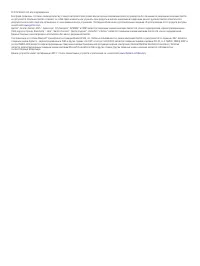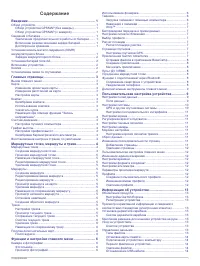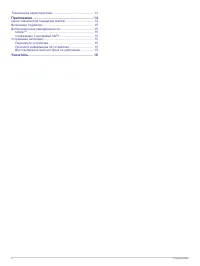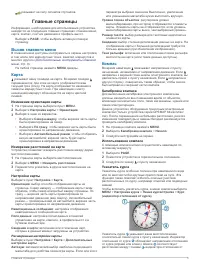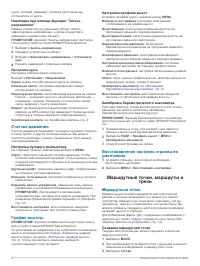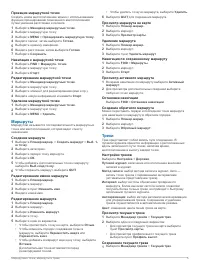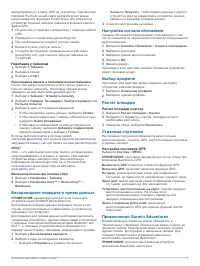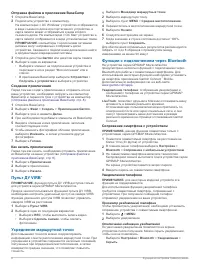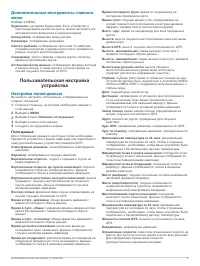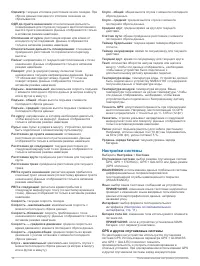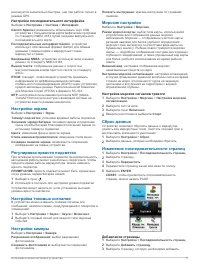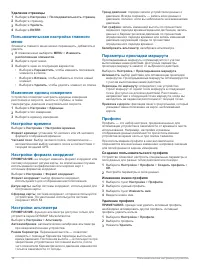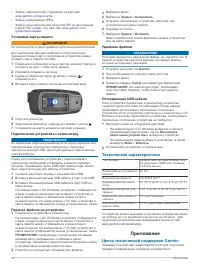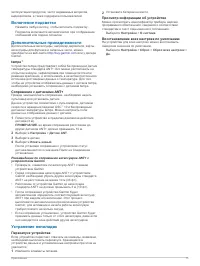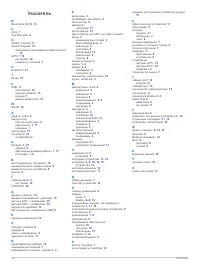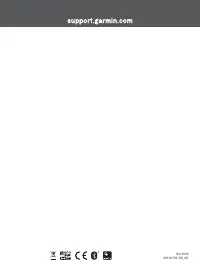Навигаторы Garmin GPSMAP 64SX - инструкция пользователя по применению, эксплуатации и установке на русском языке. Мы надеемся, она поможет вам решить возникшие у вас вопросы при эксплуатации техники.
Если остались вопросы, задайте их в комментариях после инструкции.
"Загружаем инструкцию", означает, что нужно подождать пока файл загрузится и можно будет его читать онлайн. Некоторые инструкции очень большие и время их появления зависит от вашей скорости интернета.
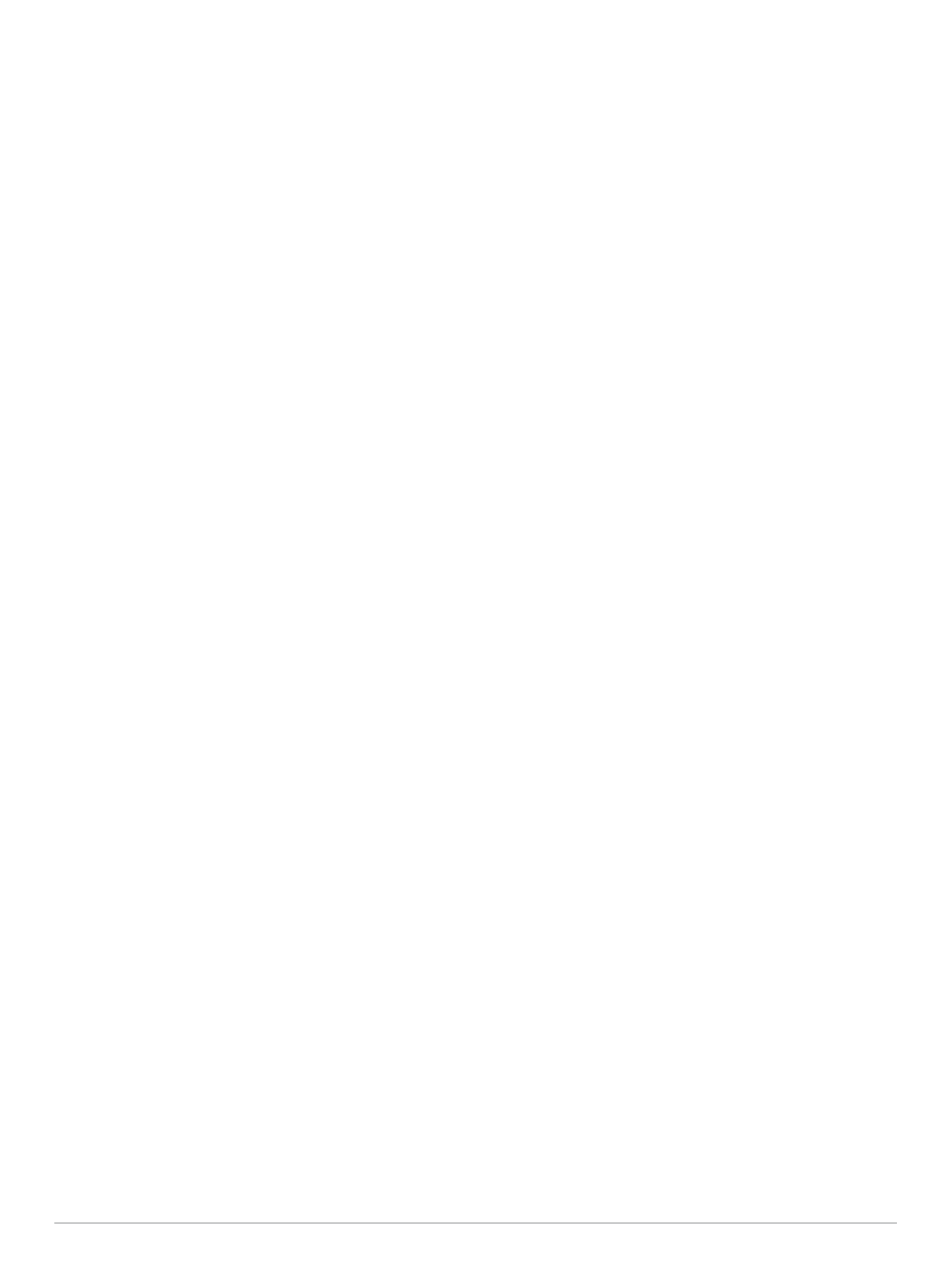
импортировать их в папку GPX на устройстве. При наличии
подписки Premium на веб-сайте geocaching.com можно
воспользоваться функцией Pocket Query для загрузки на
устройство больших наборов тайников в формате единого
файла GPX.
1
Подключите устройство к компьютеру с помощью кабеля
USB.
2
Перейдите по ссылке
.
3
При необходимости создайте учетную запись.
4
Войдите в свою учетную запись.
5
Следуйте инструкциям, приведенным на веб-сайте
geocaching.com, для поиска и загрузки тайников на
устройство.
Навигация к тайникам
1
Выберите
Тайники
.
2
Выберите тайник.
3
Выберите
Старт
.
Регистрация данных о попытках поиска тайников
После того как вы попытаетесь найти тайник, данные о
попытке можно сохранить. Некоторые тайники можно
проверить на веб-сайте
.
1
Выберите
Тайники
>
Отметить попытку
.
2
Выберите
Найдено
,
Не найдено
,
Требуется ремонт
или
Не было попыток
.
3
Выберите один из следующих вариантов:
• Чтобы прекратить запись данных, выберите
Готово
.
• Чтобы начать навигацию к тайнику поблизости от вас,
выберите
Найти ближайший
.
• Чтобы ввести комментарий по поиску тайника или
самому тайнику, выберите
Добавить комментарий
,
введите комментарий и выберите
Готово
.
Если вы выполнили вход в систему на веб-
сайте
, данные журнала автоматически
загружаются в вашу учетную запись на
chirp
™
chirp — это небольшой аксессуар Garmin, который можно
запрограммировать и оставить в тайнике. При помощи
устройства можно находить chirp. Дополнительную
информацию об аксессуаре chirp см. в
Руководстве
пользователя аксессуара
chirp на веб-сайте
.
Включение поиска при помощи chirp
1
Выберите
Настройка
>
Тайники
.
2
Выберите
Настройка chirp™
>
Поиск chirp™
>
Включено
.
Беспроводная передача и прием данных
ПРИМЕЧАНИЕ.
данная функция доступна только для
устройств серии GPSMAP 64s/sc/st/sx/csx.
Беспроводная передача данных возможна только в том
случае, если расстояние до совместимого устройства не
превышает 3 м (10 футов).
Для передачи или приема данных необходимо выполнить
сопряжение устройства с другим совместимым устройством
с помощью технологии беспроводной связи Bluetooth
®
или
ANT+
®
. С помощью устройства можно обмениваться
маршрутными точками, тайниками, маршрутами и треками.
1
Выберите
Беспроводная передача
.
2
Выберите один из следующих вариантов:
• Выберите
Отправить
и укажите тип данных.
• Выберите
Получить
, чтобы принять данные с другого
устройства. Другое совместимое устройство должно
находиться в режиме отправки данных.
3
Следуйте инструкциям на экране.
Настройка сигнала сближения
Сигналы сближения предупреждают пользователя о том,
что он находится на заданном расстоянии до определенного
местоположения.
1
Выберите
Сигналы сближения
>
Создать оповещение
.
2
Выберите категорию.
3
Выберите нужное местоположение.
4
Выберите
ОК
.
5
Введите радиус.
При входе в зону действия сигнала сближения устройство
издаст звуковой сигнал.
Выбор профиля
При смене типа действия можно изменить настройку
устройства, изменив профиль.
1
Выберите
Изменение профиля
.
2
Выберите нужный профиль.
Расчет площади
Расчет площади участка
1
Выберите
Расчет площади
>
Начало
.
2
Пройдите по периметру участка, площадь которого
необходимо рассчитать.
3
Завершив обход, выберите
Вычислить
.
Страница спутников
На странице спутников отображается ваше текущее
местоположение, точность GPS, местоположения спутников
и уровень сигнала.
Настройка спутников GPS
Выберите
Спутник
>
MENU
.
ПРИМЕЧАНИЕ.
некоторые параметры доступны только при
включении Выключить GPS.
Выключить GPS
: позволяет отключить функцию GPS.
Включить GPS
: позволяет включить функцию GPS.
По треку
: режим ориентации колец для отображения
спутников: на север или по направлению текущего трека.
Один цвет
: выбор цветовой схемы отображения страницы
спутников: многоцветной или одноцветной.
Установить местоположение на карте
: отметка текущего
местоположения на карте. На основе этого
местоположения можно создавать маршруты или
находить сохраненные местоположения.
Поиск с помощью AutoLocate
: вычисление
местоположения по GPS при помощи функции Garmin
AutoLocate
®
.
Приключения Garmin Adventures
Взаимосвязанные элементы можно объединять в
"приключение". Например, приключение можно создать из
прошлого похода. Приключение может включать путевой
журнал похода, фотографии и найденные тайники. Для
создания приключений и управления ими можно
использовать приложение BaseCamp
™
.
ПРИМЕЧАНИЕ.
для некоторых моделей устройств
приложение BaseCamp недоступно.
Функции и настройки главного меню
7
Характеристики
Остались вопросы?Не нашли свой ответ в руководстве или возникли другие проблемы? Задайте свой вопрос в форме ниже с подробным описанием вашей ситуации, чтобы другие люди и специалисты смогли дать на него ответ. Если вы знаете как решить проблему другого человека, пожалуйста, подскажите ему :)